word怎么换照片的底色?用Word把证件照底色换成蓝色教程
如何用Word文档快速更换证件照背景色??更换照片背景色的方法有很多,之前小编也给大家介绍过用PS、Excel来进行操作的方法,其实我们用Word软件也能更改照片背景色,下面就给大家具体讲讲用Word把证件照底色换成蓝色的方法步骤,一起去看看吧。
用Word把证件照底色换成蓝色教程
1、打开Word软件,在Word文档中插入一张寸照,在“格式”选项卡中单击“删除背景”按钮。
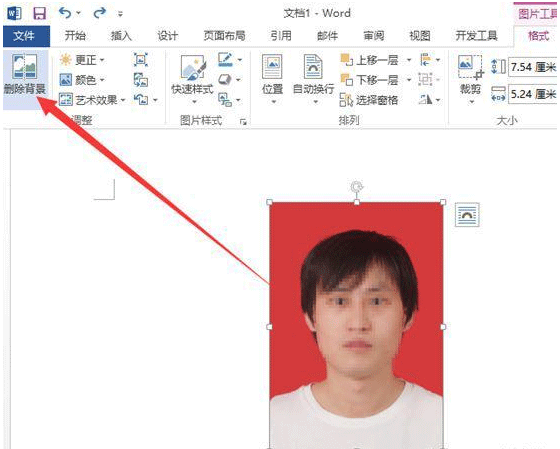
2、进入删除背景编辑模式,拖动图片内的方框,确定图片的范围。
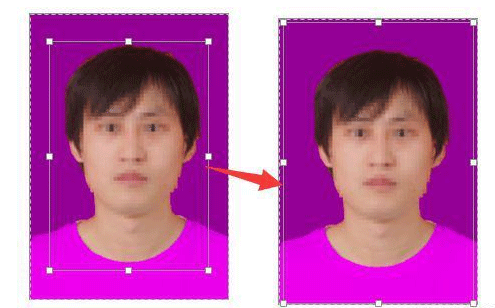
3、分别单击“标记要保留的区域”按钮和“标记要删除的区域”按钮,并在照片中添加要保留和要删除的标记,完成后单击“保留更改”按钮。

4、将图片背景删掉后,在图片上单击鼠标右键,在弹出的快捷菜单中选择“设置图片格式”命令,在打开的“设置图片格式”窗格中单击“填充线条”按钮。

5、选中“纯色填充”单选项,并设置适合的填充颜色,此时即可为寸照添加上需要的背景颜色了。

教程结束,以上就是关于word怎么换照片的底色?用Word把证件照底色换成蓝色教程的全部内容,大家可以试试哦!如果你觉得这篇文章还不错,而且对你有帮助,那就赶快分享给更多的人看到吧!
相关教程推荐:
Excel怎么给证件照换底色?Excel中快速将证件照蓝底换红底的方法介绍
excel怎么更换照片底色? excel照片白底变蓝底的技巧
相关文章
 Word是我们在工作中经常使用的一类办公工具,它可以帮助我们完善文档内容,虽然它比较常见,但是很多的Word技巧我们都是不熟悉的,今天小编就来给大家分享9个实用的Word小2024-10-08
Word是我们在工作中经常使用的一类办公工具,它可以帮助我们完善文档内容,虽然它比较常见,但是很多的Word技巧我们都是不熟悉的,今天小编就来给大家分享9个实用的Word小2024-10-08
怎么将mathtype安装到word? MathType配置到Word中的详细教程
mathtype是一款比较好用的公式编辑器,它可以内嵌到Word、PPT中,今天我就来给大家讲讲如何把mathtype安装到Word中2024-09-26
MathType如何导入word? MathType内容导入word文档的教程
MathType是比较常用的公式编辑器,想要将内容导入word文档中,该怎么倒入呢?下面我们就来看看详细的教程2024-09-26
Word格式刷失效无反应怎么办? Word格式刷快捷键失效恢复方法
Word中格式刷的快捷键是Ctrl+Shift+C和Ctrl+Shift+V,分别对应格式复制和格式粘贴,但是发现快捷键不管用下面我们就来看看解决办法2024-09-26 Word 中的对象锚点指示浮动对象(如图像或文本框)相对于文本的位置,该怎么添加锚点呢?下面我们就来看看详细教程2024-09-26
Word 中的对象锚点指示浮动对象(如图像或文本框)相对于文本的位置,该怎么添加锚点呢?下面我们就来看看详细教程2024-09-26
word无法发送内容到PPT怎么办? word发送到ppt功能添加与操作步骤
word怎么发送内容到PPT?我们在word中编辑好内容,却被告知要使用PPT打开,如果手动复制过去很麻烦,那么怎么自动将word内容发送到ppt呢?详细请看下文介绍2024-09-26
Word怎么插入三维百分比堆积面积图? Word三维面积图表的用法
Word中经常需要用到三维百分比堆积面积图,那么Word文档中如何插入三维百分比堆积面积图呢?下面我们就来看看详细的教程2024-09-26
word怎么插入百分比堆积面积图? word积面积图表制作方法
经常使用word中的图表,想要做一个堆积面积图标,用两种数据百分百填充,该怎么操作呢?详细请看下文介绍2024-09-26 Word中为了一些特殊的目的,要求插入的表格占据页面版心的一定百分比,这种表格该怎样制作呢?详细请看下文介绍2024-09-26
Word中为了一些特殊的目的,要求插入的表格占据页面版心的一定百分比,这种表格该怎样制作呢?详细请看下文介绍2024-09-26
Word怎么给图片添加马赛克气泡效果? 马赛克气泡效果的使用技巧
在word文档中,如果需要对其中的图片效果进行修改的话,应如何操作呢?下面我们就来看看给图片添加马赛克气泡效果的方法2024-09-04



最新评论